之前安装pytorch的时候,经历了好多磨难,中间还把系统从window换成ubuntu,pip和conda都试过了,楞是花了好长时间才装好,对安装这个包都有心理阴影了。不过这次安装还是挺顺利的,一次就成功了,可喜可贺。
我的电脑系统是win10,python3.70,NVIDIA GeForce 940MX,版本398.75
一、CUDA的安装
在安装pytorch前,首先需要做一些铺垫,下载CUDA。首先看一下适合自己电脑的CUDA版本,从下面这个网站进行查看
https://docs.nvidia.com/cuda/cuda-toolkit-release-notes/index.html
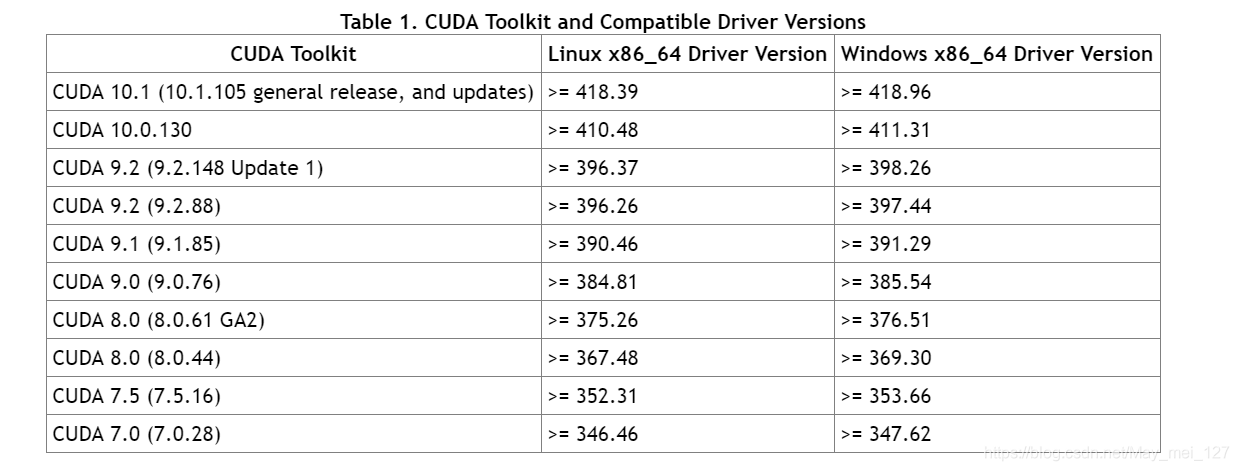
这里一定得根据自己的电脑情况进行选则,要不然后面会出现错误,我选择的是CUDA 9.2,然后直接从下面的网站直接选择版本进行下载就行。
https://developer.nvidia.com/cuda-toolkit-archive
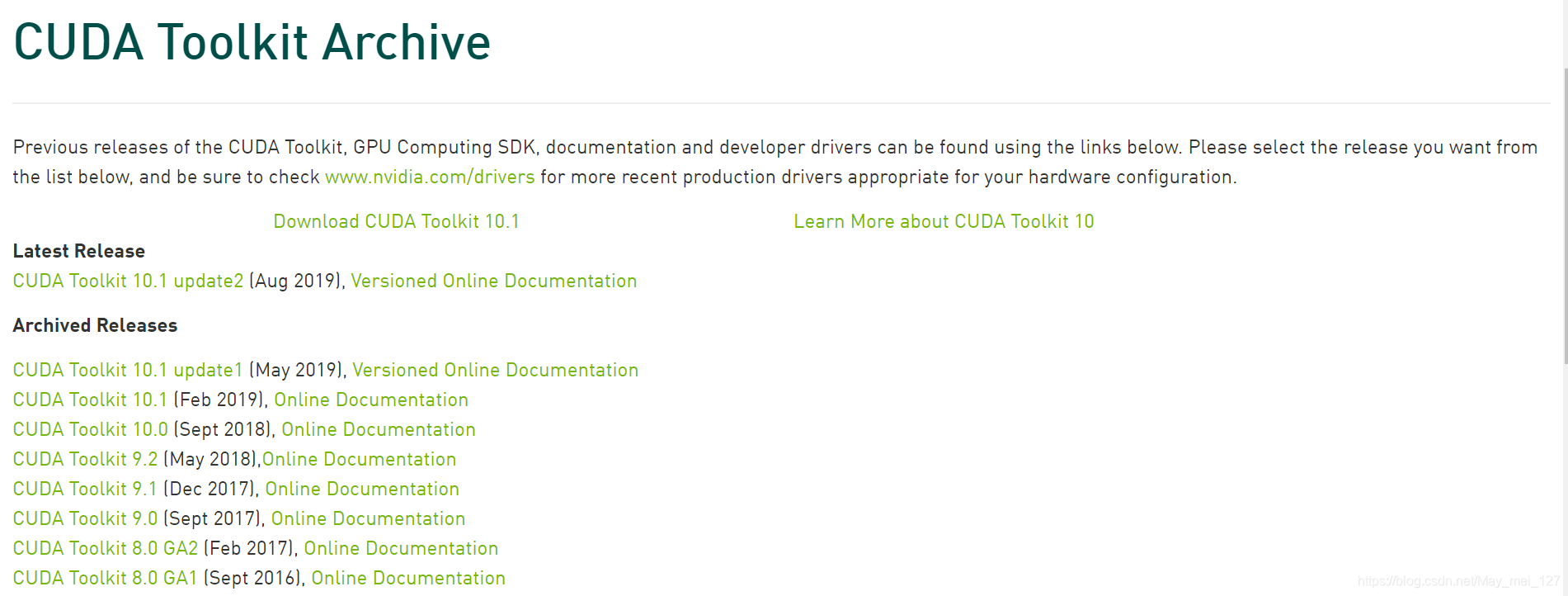
进入这个下载界面以后,我直接选择最新版本,用的本地下载。
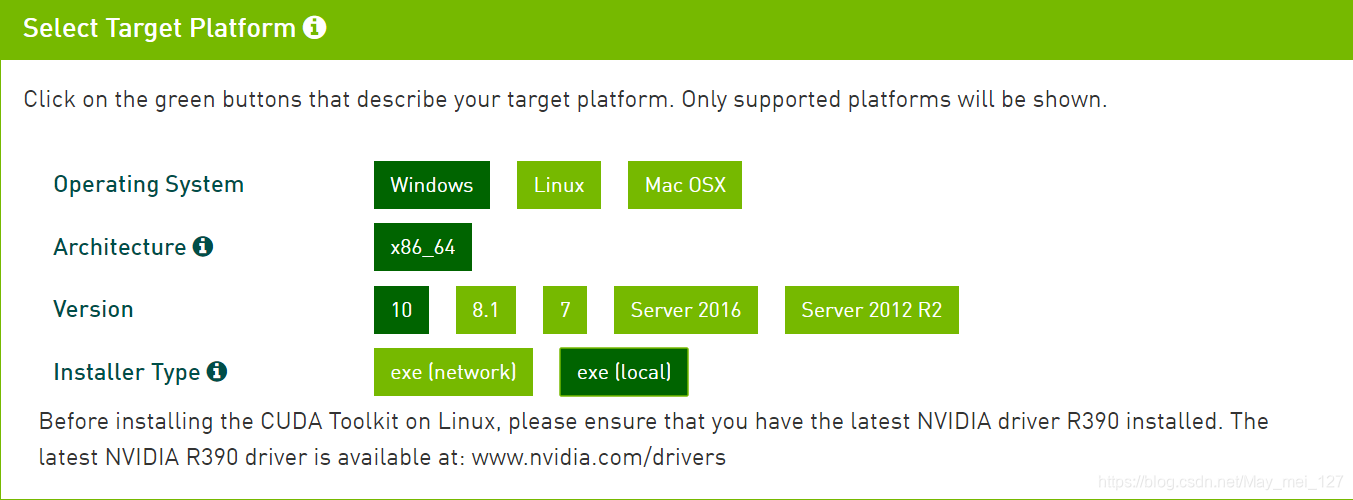
然后直接默认路径下载CUDA就行。下载界面会提示你用自定义还是精简,直接用精简即可。
下载结束以后,验证CUDA是否已安装:打开cmd,输入:nvcc -V,出现下述界面即安装成功。

二、cuDNN的安装
第二步呢还得安装cuDNN,进入下面这个网页,下载的时候你得先注册账号,才能进行下载。
https://developer.nvidia.com/cudnn
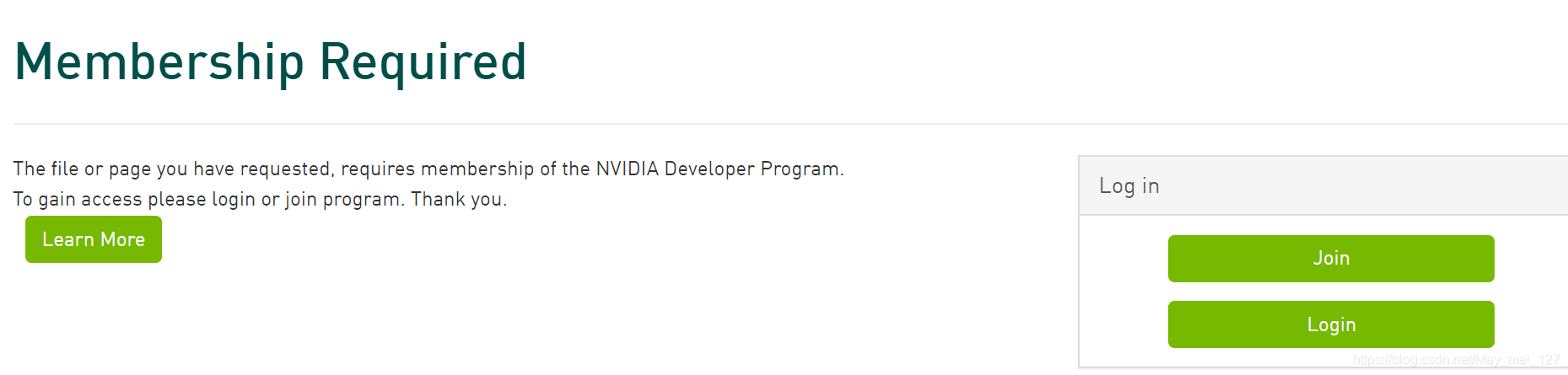
cuDNN下载结束以后呢,将cuDNN的包解压以后会得到cuda这个文件夹。将cuda文件夹下的bin、include、lib对应的复制到C:\Program Files\NVIDIA GPU Computing binToolkit\CUDA\v9.2中的bin、include、lib中就行。
三、pytorch的安装
最后就是最令人激动的时刻了,终于安装pytorch了,直接根据你之前下载的python、CUDA的版本进行选择,然后复制后面的指令,在cmd中直接输入就行。
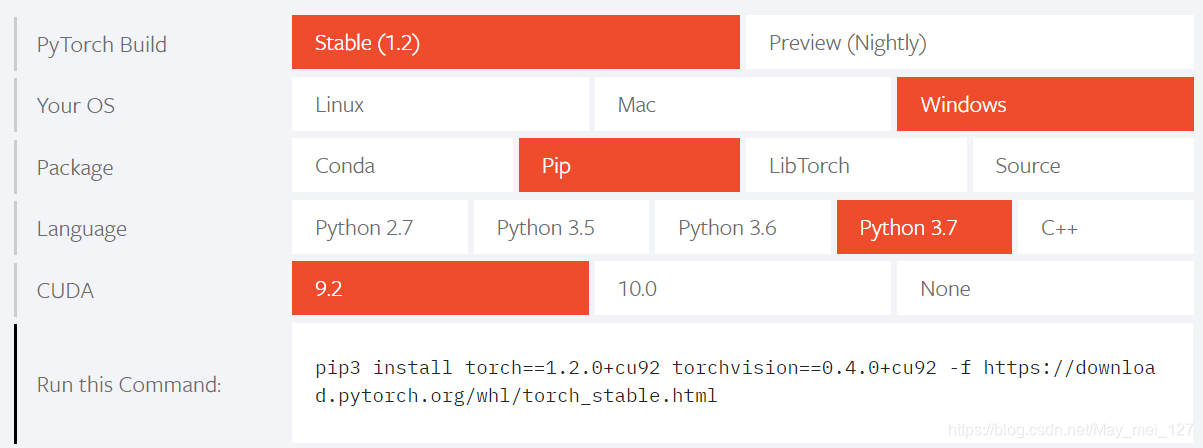
这样整个pytorch就安装完成了,最后可以打开IDLE,输入
import torch

没有跳出错误命令,就说明安装成功啦!